优酷KUX文件转换成MP4视频
如何将优酷KUX视频转换成MP4格式呢?方法你知道吗

如何将优酷KUX视频转换成MP4格式?经常使用优酷看剧的小伙伴都知道,从优酷中下载的视频是以KUX格式保存的,在其他播放器中无法打开。
下面,小编就为大家介绍下将优酷KUX视频转换成MP4格式方法。
1、打开迅捷视频转换器导入在优酷视频下载的kux格式,添加文件的时候可以点击左上角的添加文件按钮或者添加文件夹按钮进行添加,也可以把需要转换的视频文件直接拖拽到软件中就可以完成文件的添加了。
2、设置视频的输出格式,输出格式又分为视频格式和视频分辨率,因为要转换成mp4格式,所以把输出格式设置为mp4,分辨率一般则设置为和原视频相同的
同原文件格式。
或者点击文件尾部的格式来设置输出格式。
3、设置视频的输出路径,设置时可以在输出路径的输入框中直接写入输出的路径,也可以点击输入框右边的更改路径按钮选择需要输出的路径。
建议更改路径哦。
避免自己找不到转换好得视频文件。
4、以上都设置好后,点击文件尾部的转换按钮或者软件右下角的全部转换按钮把添加好的kux格式依次转换成mp4格式,并且保存到之前设置的输出路径中。
5、视频转换时会出现一个进度条,当进度条到达100%时就表示视频转换好了。
此时只要打开之前设置的输出路径或者点击文件尾部的绿色打开按钮就可以一步找到转换后的mp4视频文件了。
怎么样?步骤是不是很清晰,很详细,小编觉得已经很详细了哦,不试试是不会发现那里有问题的,有需要就试试吧!。
怎么把1080P的kux视频转换成mp4呢

看视频似乎成了现在人生活中的一部分了。
而优酷似乎就成了追剧人的首选了。
因为里面有很多的视频资源可选可看。
但是使用优酷的朋友可能知道,kux格式下载之后是呈现kux文件格式的。
这个文件无法直接在外部播放器播放,所以如果需要使用播放kux视频,那么就只能把1080P的kux视频转换成mp4了。
1、首先就需要下载安装迅捷视频转换器,然后选择软件的安装位置到D盘中,之后等待安装就行了。
2、安装完成之后打开软件。
可以看到软件的主页面中有许多的功能按钮,然后就是选择一个功能进入今天的转换了。
那就直接点击视频
转换,然后进入其转换界面中。
3、进入之后就需要把要转换格式的kux视频导入到软件中了。
然后点击添加文件或者是添加文件夹把视频导入进去。
4、之后就需要设置转换mp4视频文件的保存地址了。
设置视频的保
存地方可以在软件下面设置。
点击更改路径修改。
5、然后就要设置输出文件的格式了。
点击选择mp4视频格式,分辨率可以设置成1080P或者720P等大小的。
6、最后都设置完成后就可以转换视频格式了。
点击全部转换,然后
再等待转换成功就行了。
好了,以上就是把1080P的kux视频转换成mp4格式的方法了。
怎样把优酷kux格式转mp4普通视频格式

怎样把优酷kux格式转mp4普通视频格式kux格式是优酷视频特有的视频文件格式,优酷作为中国几个较大的视频软件,深受广大网友的喜爱,小编也经常会使用到优酷观看视频,但是对于优酷视频kux文件格式很多朋友都很头疼,于是小编就在网上查找了一下。
kux视频文件格式比较的特殊,我们一般的视频转换器和视频播放器是无法打开使用的,那么我们该怎样将优酷kux格式转换成MP4格式呢?
转换视频文件格式工具:
视频格式转换器
在线视频转换器https:///video
转换视频格式操作方法:
1、想要转换视频文件格式自然是需要下载一个好用的视频转换器,首先我们打开电脑上的浏览器搜索“迅捷视频转换器”然后进行下载安装。
2、等到将视频转换器在电脑上安装好之后,我们就可以点击“添加文件”将需要转换的视频文件打开。
3、文件打开之后,我们点击“输出格式”然后选择需要转换的视频文件格式,这里我们以mp4格式为例。
4、当然我们也可以选择其他视频格式,等到将视频格式选择好之后,我们点击“开始转换”这样我们的视频文件格式转换就开始了。
好啦,以上就是使用迅捷视频转换器的操作,有需要的朋友,可以借鉴参考的小编的步骤哦!。
怎么将无法读取的kux视频转换成mp4视频

相信很多人都缓存过优酷的视频,但是下载之后的文件却是kux格式的未知文件,其实这是优酷专属的视频格式,因为加密过,所以无法直接对其编辑和播放。
那么,如果才能编辑kux文件呢?其实kux文件无法直接编辑的,但是却可以把kux格式转换成可编辑视频啊。
1、首先就是在优酷视频中下载kux格式的文件了。
搜索之后就点击下载按钮,然后在下载窗口中选择下载的视频的清晰度,然后就是视频的保存位置了。
都调整好之后就点击下面的开始下载。
2、视频下载之后在F:\Youku Files\download中可以查看到。
然后
打开迅捷视频转换器,进入视频转换中。
然后将F:\Youku Files\download里面的kux视频文件添加到软件中。
拖拽到软件中就能快速添加。
3、kux加密视频文件添加到软件中之后就可以把之后保存视频的路径选择一个了。
在软件下方点击更改路径,然后在弹出的对话框中选择F盘符为保存位置。
也可以复制保存地址到地址栏中粘贴也能修改。
4、保存视频的地址设置完成之后就可以设置输出视频的格式了。
因为这里是要把视频改成mp4格式,所以可以在软件的输出格式中修改。
选择mp4视频格式就可以了。
然后再设置分辨率大小。
5、对于视频转换可以这样。
都设置完成后就能转换视频格式了。
当
全部的视频kux格式都已经100%的被转换成mp4视频,那么就转换完成了。
所以点击软件中的打开按钮,然后就可以到达保存mp4视频的地址就能播放了。
你是如何把加密的kux视频转换为MP4格式的
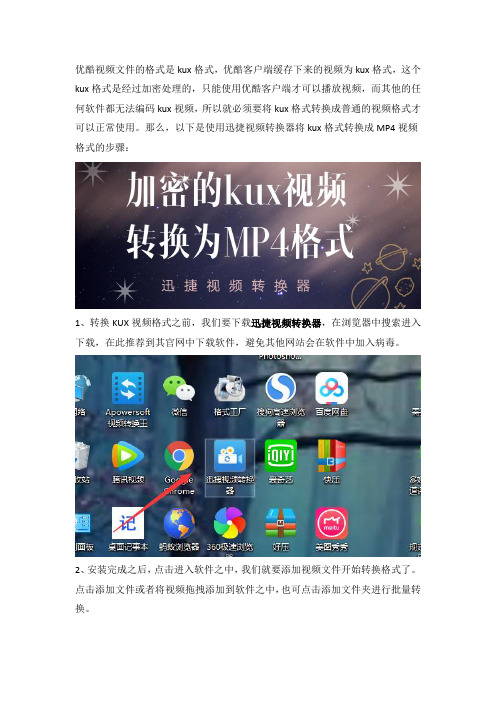
优酷视频文件的格式是kux格式,优酷客户端缓存下来的视频为kux格式,这个kux格式是经过加密处理的,只能使用优酷客户端才可以播放视频,而其他的任何软件都无法编码kux视频,所以就必须要将kux格式转换成普通的视频格式才可以正常使用。
那么,以下是使用迅捷视频转换器将kux格式转换成MP4视频格式的步骤:
1、转换KUX视频格式之前,我们要下载迅捷视频转换器,在浏览器中搜索进入下载,在此推荐到其官网中下载软件,避免其他网站会在软件中加入病毒。
2、安装完成之后,点击进入软件之中,我们就要添加视频文件开始转换格式了。
点击添加文件或者将视频拖拽添加到软件之中,也可点击添加文件夹进行批量转换。
3、确定之后,设置选择输出的格式。
设置输出视频格式的地方在软件下方,点击倒三角符号,然后选择视频MP4格式,分辨率的话可以选择同原文件即可!
4、如果对视频有更多需求的话可以点击自定义设置,设置视频的其他格式即可。
然后选择保存位置,一般将其设置在桌面上即可,如果文件很多,则可以保存到
文件夹内。
视频默认保存在C盘中的视频文件夹内,点击确认即可或者你可以点击更改路径选择别的保存位置。
5、以上该设置的都已经设置完成了,那么现在就可以开始转换视频格式了。
点击右下角的全部转换按钮,转换时间是根据视频的大下来决定,视频越大,时间当然越久,等到进度条变成百分之百就完成了。
看了这篇文章之后就可以回家将你的kux视频转换为MP4格式咯!。
优酷APP中的kux格式如何转换为MP4格式呢

相信很多小伙伴都会用优酷app吧,那你有没有下载过优酷视频呢?优酷kux格式的视频是不是想腾讯视频qlv格式一样打不开呢?下面跟着小编一起来看看这款视频转换器吧!转换格式多,不仅仅只有kux可以转换哦!
1、打开迅捷视频转换器软件,单击软件列表中的视频转换功能,导入需要转换的优酷kux视频文件。
2、添加文件的时候可以选择软件左上角的添加文件或者添加文件夹按钮来进行文件的添加,或者你可以选择直接将需要转换格式得kux视频文件拖拽进这款软件中都是可以的。
3、文件添加步骤完成后,在软件的下方就会出现输出格式和输出路径的设置按钮。
点击输出格式,选择MP4格式就可以了,或者点击文件尾部的格式进行选择。
输出路径选择更改路径进行设置。
4、然后进行视频格式的转换,单击文件尾部的转换按钮,或者选择软件右下角的全部转换按钮,点击之后文件就开始转换了。
5、这个时候,文件尾部会出现进度条,软件右下角的全部转换按钮也会变成正在转换按钮,当转换完成之后,文件尾部就会出现打开的按钮。
文件转换完成之后,单击文件尾部的打开按钮或者打开之前设置的输出路径就可以看到已经转换好的视频文件了。
有需要的可以试一试,我们一起讨论交流哦!。
如何将优酷的kux格式转换成mp4格式

优酷视频想必大家都非常的熟悉,非常多人喜欢用优酷观看日漫或者美国动画片,相比其它播放器优酷也经常发放体验vip给用户让用户观看视频时不用等待漫长的广告。
但让人头疼的就是优酷的kux 格式只能使用优酷播放器打开。
那如何用别的播放器打开kux格式呢?1、在搜索引擎下载优酷PC客户端到电脑中,然后将自己想要转换的视频下载到电脑(此时下载的视频是优酷自身的kux加密格式)。
2、紧接着打开迅捷视频转换器选择众多功能中的视频转换功能。
3、把在优酷下载的kux文件添加到软件中。
添加的方式有很多种,可以点击左上角的“添加文件”或者“添加文件夹”按钮,也可以直接将kux格式的视频拖拽到软件中。
4、将kux格式的视频添加到迅捷视频转换器后,首先将输出格式选择为mp4同原文件(同原文件指:输出为和原视频同样的分辨率)。
当然软件自身支持输出的格式很多也可以选择输出别的文件格式,如果不想输出和原文件相同的分辨率也可以输出为其它想要的分辨率。
5、设置好输出格式后接下来设置输出格式下方的输出路径(文件储存到电脑的位置)。
设置时可以在输入框中直接写入路径,也可以点击输入框右边的“更改路径”按钮自行选择输出路径。
6、在以上准备步骤完成后点击软件右上方的“转换”按钮,或者点击右下方的“全部转换”按钮将优酷的kux格式转换成mp4格式。
7、在等待片刻视频转换器显示进度条到达“100%”后就可以点击覆盖在“转换”按钮上的“打开”按钮,或者直接在刚才预设好的输出路径打开已经转换成功的mp4格式的文件。
mp4格式相比kux格式不仅视频所占的储存空间较小同时也兼容绝大部分播放器,所以学会如何使用视频转换器将可以提供诸多便利。
希望以上方法可以帮助到你。
如何把优酷的kux格式转换成mp4 转换kux格式的技巧

在看电影时大多数人会选择用观影效果较好的电脑去播放,而在电脑端中优酷作为三大播放器之一以其众多的独家资源和良好的用户体验深受广大使用者的喜爱。
但是优酷所下载的视频是独家的kux格式,在没有优酷播放器的情况下是不能用别的播放器或者编辑软件打开的。
而在没有播放器的情况下通常把独家的kux格式转换成常用的mp4格式然后再用相关软件打开。
那怎么转换kux格式呢?
1、开始转换之前需要把在优酷下载好的kux格式的视频添加到迅捷视频转换器中,添加的时候可以点击左上角的添加文件或添加文件夹按钮,也可以直接把视频拖拽到软件空白处。
2、然后在输出格式中设置输出的视频格式和视频分辨率,设置时注意把视频格式设置为需要转换的‘mp4’格式,而分辨率则一般可以设置为不变的‘同原文件’格式。
3、如果想自定义音频和视频的部分参数可以在添加自定义设置中根据需要调整视频的视频编码、比特率、分辨率、帧数和音频的音频编
码、比特率、取样频率、声道的各项参数。
4、紧接着可以把下方输出路径中默认好的路径更改为方便寻找文件的路径,调整时可以在输出路径的输入框中直接写入路径,也可以点击更改路径按钮选择想要存储的路径。
5、以上都调整好后点击右下角的全部转换按钮就可以把添加好的kux格式从上往下批量的转换成mp4格式并输出到指定的路径中。
以上就是把kux格式转成mp4的其中一种方法了,转换的方法还有很多,希望你可以找到适合自己的转换方法哟。
优酷kux格式转换为MP4通用视频格式

遇到朋友传过来的kux格式视频,试了半天打不开?别慌,kux作为优酷专有的视频格 式,是需要配合优酷视频播放器才能打开的。 但是,我实在不想为了这个视频下载一个优酷,相较而言,更偏向于使用一个小公举 (哦不,工具),将它转换为通用的MP4格式,方便后续的编辑和使用。 所以,今天的主角就是这款独特精巧的kux格式转换工具,专治遗失在外的kux优酷小 视频。
5.转换如此简单,转换后的Mபைடு நூலகம்4格式文件也是很方便编辑处理的,以后如果再遇到kux 格式文件无法打开的问题,记得翻开本篇图文哦!
使用步骤如下
1.将压缩包解压到软件安装文件夹,里面有下列文件夹及文件。 2.把nplayer移动到C:\Program Files\Youku 如果没有这个文件夹就创建一个,移动后结果如下图
3.将需要转换格式的kux文件移动到kux转换工具相同的文件夹内 4.运行kux转化.bat文件,稍等片刻,即可看到转换好的MP4视频文件躺在同一文件夹 内。
怎样将优酷独播1080P视频KUX格式转换成MP4
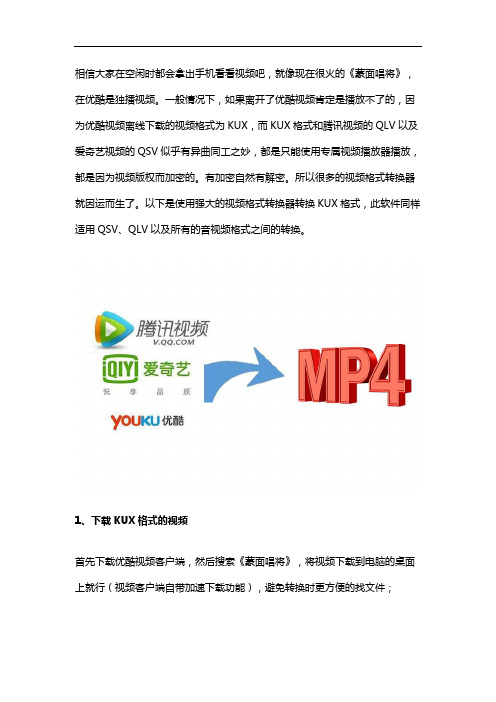
相信大家在空闲时都会拿出手机看看视频吧,就像现在很火的《蒙面唱将》,在优酷是独播视频。
一般情况下,如果离开了优酷视频肯定是播放不了的,因为优酷视频离线下载的视频格式为KUX,而KUX格式和腾讯视频的QLV以及爱奇艺视频的QSV似乎有异曲同工之妙,都是只能使用专属视频播放器播放,都是因为视频版权而加密的。
有加密自然有解密。
所以很多的视频格式转换器就因运而生了。
以下是使用强大的视频格式转换器转换KUX格式,此软件同样适用QSV、QLV以及所有的音视频格式之间的转换。
1、下载KUX格式的视频首先下载优酷视频客户端,然后搜索《蒙面唱将》,将视频下载到电脑的桌面上就行(视频客户端自带加速下载功能),避免转换时更方便的找文件;2、下载迅捷视频转换器迅捷视频转换器是一款集多种功能于一身的视频转换软件,比如:QLV、QSV、KUX、GIF以及所有的音视频格式,还可以进行简单的视频分割合并。
使用之前,您需要在电脑中将其下载、安装;3、注册登录格式转换器如果需要登录软件可以点击“注册/登录”注册账号然后登录,如果需要开通VIP的,可以点击“开通VIP”,此软件也支持QQ登录、微信登录和手机短信登录;4、添加KUX格式的视频运行视频转换器后,单击软件左上角的“添加文件”按钮,如果需要添加很多文件,可以放在一个文件夹内添加或者全选中然后拖拽到软件中;5、设置输出格式为MP4单击软件右上角输出格式中的选框,会弹出三个选项“视频”、“音频”、“设备”,在设备中可以选择与手机型号匹配的视频分辨率输出,在此我们选择“视频”→“MP4”→“同原文件”,如果将视频分辨率扩大或者缩小,会导致视频不清晰;6、设置输出地址为桌面视频在转换输出之前,可在设置转换成功之后视频的保存路径,如果路径太深,可能要花一段时间查找了。
软件默认保存到原文件夹(即与原文件放在一起),选择自定义然后设置为桌面即可;7、设置输出视频的参数在输出之前,需要设置视频的一些参数,如视频编码、视频比特率、视频帧数、音频编码、音频比特率、音频声道,当然还有视频文件的名称,此软件支持视频预览,点击左侧即可,改变参数,视频的大小也会改变;8、开始转换KUX视频点击软件右下角的“开始转换”即可一键转换文件,如果需要转换单个文件,需点击文件后面的“转换”,在每个文件下方都有转换的进度条,当到达100%,文件即转换成功;9、播放转换成功的视频转换成功的视频会保存到桌面上,直接单击软件中的“打开”或者在桌面上双击文件夹即可播放转换成功的MP4视频。
优酷kux怎么转码mp4?Kux格式视频转通用格式的具体步骤

迅捷视频转换器 2021/5/10
前言
后缀名为KUX的视频文件是优酷客户端的视频格式,这是他们家自己开发的视频格式,像爱奇艺、腾讯视频 这些,他们也有自己的独家视频格式。对视频格式进行加密,很多原因是现在的版权意识加强,另一方面就是 为了营销,因为要打开这种格式,就得安装他们家的视频客户端。但是,有些时候,我们需要用其他视频播放 器来观看,因为不是任何情况,我们都方便下载客户端,就比如说用的是公共电脑。
结语
以上就是今天分享给大家关于kux转为MP4视频的操作方法啦,希望可以帮助进入到工具的主界面,上方有两个添加文件的按钮,一个是添加文 件,一个是添加整一个文件夹,大家的文件如果都在整一个文件夹 里,就可以后者来使用。将文件添加进来后,可以清楚看到,视频 文件会被工具识别出格式,这里就会显示是KUX。
优酷kux转码mp4
然后,我们就可以选择需要输出的格式啦。其实视频格式除了我们 常见的MP4之外,还有很多常见的格式,大家都可以选择来使用。 这里,还是以MP4为例,选择了这个格式之后,还需要设置右侧的 分辨率。同原文件的意思就是和你导入的视频分辨率一致,大家如 果想省事的话,就可以选用这个。 最后,设置好输出路径,按下全部转换,工具就会开始操作啦。
这种时候,我们将kux视频转成MP4就会比较方便了,因为MP4是我们日常比较常见的视频格式,兼容性强, 很多播放器、手机、电脑都可以打开。那么,优酷kux视频怎么转码MP4格式呢?
优酷kux转码mp4
打开装好在电脑里面的迅捷视频转换器工具,看到首页,除了我们 要用的视频转换之外,还有一些视频压缩、转GIF的功能,大家可 以了解一下,方便之后使用。点击选择视频转换后,来到下一个界 面。
kux优酷视频怎么转换成mp4

观看电影时,大多数人都选择使用观看效果更好的计算机来播放,而在计算机方面,优酷是三大播放器之一。
它以其大量专有资源和良好的用户体验而被广泛使用。
但是,由优酷下载的视频是专有的kux格式,如果没有优酷播放器,则无法用其他播放器或视频编辑软件打开。
在没有播放器的情况下,专有的kux格式通常会转换为流行的mp4格式,然后使用相关软件打开。
如何把kux 转换成mp4视频呢?1、首先就是在优酷客户端中下载视频文件kux格式并且保存在电脑中。
打开优酷视频然后搜索视频并点击进入视频的播放页面中。
找到下载视频的图标,然后下载到桌面上。
选择视频的剧集和视频清晰度以及下载地址,然后点击确定就行。
2、然后就是安装一个kux格式转换器到电脑上。
在迅捷视频官网中把软件下载下来。
打开在线安装程序,然后选择一个地址保存文件。
然后就可以点击立即安装。
等待迅捷视频转换器联网下载组件就行了。
3、然后打开软件可以看到有很多的功能,这些功能都是软件提供的。
可以直接点击图标进入其中的工作界面。
不过这里却是需要转换视频格式。
所以点击视频转换功能,然后就可以进去了。
4、然后进入软件之后就需要把视频kux文件添加进去了。
添加的方法有很多,可以点击软件中的添加文件按钮、添加文件夹按钮把视频导入。
当然也可以把视频拖进软件中也能添加视频的。
5、然后就是设置转换之后文件的格式了。
点击软件的输出格式中的视频格式下的mp4视频格式。
然后再选择文件的分辨率大小。
如果需要自定义设置,那么可以点击添加自定义设置参数了。
6、然后就是设置输出文件的保存位置了。
点击软件下边的更改路径按钮或者直接把路径地址直接复制到路径选择框中,然后点击打开文件夹就能查看保存位置了。
7、最后就可以把视频全部转换成mp4视频格式了。
点击软件中的全部转换,然后需要等待软件转换的进度条到底就可以在桌面上或者其他的保存位置看到视频文件了。
以上就是使用视频转换器把kux优酷视频转换成mp4的方法了。
怎么把独家的kux格式转为常用的mp4格式

优酷作为三大主流播放器的其中一个以其良好的用户体验受到了广大用户的喜爱,而优酷所对应的kux格式是独家的视频格式,其特点是不能用别的播放器打开,在没有优酷视频却有kux格式时需要先转换成mp4格式才能用别的播放器打开。
那怎么转换这两种视频格式呢?
1、首先打开迅捷视频转换器把电脑上保存好的kux视频添加到软件中,添加的时候可以直接将kux视频拖拽到软件中也可以点击添加文件/添加文件夹按钮添加。
2、添加好文件后可以先设置输出格式,因为要把kux格式转换成mp4且设置为和原文件相同的分辨率为佳,所以把输出格式分别设置为mp4和同原文件格式。
3、把输出格式设置为mp4同原文件后把输出路径设置好,设置输出路径时可以在输入框中直接设置路径也可以点击更改路径按钮选择要输出的路径。
4、以上步骤设置好后可以点击软件右上角的转换按钮依次转换视频,也可以点击软件右下角的全部转换按钮统一把kux格式转成mp4格式。
5、当视频转换好后点击覆盖在打开按钮上的转换按钮或者直接在第三步预设好的输出路径直接找到转换后的mp4格式的视频就可以了。
以上就是把独家的kux格式转换成常用的mp4的方法了,而优酷与其他两个主流播放器所不同的是,优酷在下载视频时选择转码为mp4格式就可以直接输出mp4,但优酷不支持转码独家播放视频和1080p及以上分辨率的视频。
优酷1080pkux格式怎么转换成mp4

优酷1080pkux格式怎么转换成mp4 kux是优酷的加密文件,想要将kux格式转换成其他文件格式优酷客户端可以,但是用优酷自己的只能转换高清的,1080p格式的就不可以转换格式化工厂就更不行了,那么优酷视频kux1080p格式怎样转换成MP4格式呢?
其实我们可以借助一些格式转换工具来帮助我们转换视频文件格式,但是有什么好用的视频格式转换器吗?优酷kux1080kux格式怎么转换成mp4格式呢?
视频转换器
在线视频转换器https:///video
1、其实转换视频格式没有大家想象的那么难,首先我们需要打开电脑上的浏览器,然后下载安装迅捷视频转换器。
2、将视频转换器安装好之后,我们点击“添加文件”这样就可以将需要转换的视频文件打开。
3、文件打开之后,我们点击“输出格式”选择我们需要转换的MP4视频格式。
4、之后我们就可以点击“转换”我们的视频文件格式转换就开始了,大家只需耐心等待一会即可。
5、等到将视频文件转换完成之后,点击“打开”我们就可以将转换好的视频文件保存到电脑上了。
上述的方法就是小编给大家分享的,转换视频格式的方法,有没有觉得小编的方法简单呢,大家可是去试着操作哦!。
优酷kux如何进行无损转换mp4格式呢

KUX是优酷客户端的视频,下载格式只有优酷客户端可以播放。
没有优酷客户端要怎么样才能观看KUX格式视频?那么如何将KUX格式转换为MP4格式?有什么视频转换器可以转换优酷的KUX格式?接下来我用文字加图片告诉大家我转换优酷KUX格式视频的方法。
迅捷视频转换器支持视频格式转换、音频格式转换、手机设备格式转换、用户自定义、分割视频和合并视频等多个功能。
这款视频转换器支持KUX格式转换成MP4格式可以实现无损视频格式转换和提供多种高清格式输出。
1、我们首先需要找到在优酷保存的视频,然后在电脑上打开浏览器百度搜索这款视频转换器软件。
下载软件之后等待软件安装完成。
2、软件安装完成之后打开软件。
我们可以直接打开视频文件的保存位置,直接拖拽所需要转换的文件添加进入软件当中,这是其中一种添加文件的方式。
我们也可以选择软件左上角的添加文件,浏览文件夹进行添加。
3、添加文件之后点击右上角的输出格式按钮,根据自己的需要,调整文件的转换格式,格式的右侧可以调整转换后文件的参数。
参数越高文件就越大,当然文件的质量也就越高,所需时间也就越长。
4、软件可自定义文件的保存位置,点击软件下方的更改路径按钮,然后浏览文件夹,将你转换好的视频文件保存到想保存的位置即可。
5、最后点击软件右下角的全部转换按钮,等待文件转换完成。
转换完成后的文件就可以使用其他的软件进行观看了。
这款软件是小编用的最久的一款软件了,转换格式多,质量好,速度也快,有需要的可以试一下哦!。
如何将优酷加密视频kux格式转换成mp4

优酷视频文件的格式是kux格式,优酷客户端缓存下来的视频为kux 格式,这个kux格式是经过加密处理的,只能使用优酷客户端才可以播放视频,而其他的任何软件都无法编码kux视频,所以就必须要将kux格式转换成普通的视频格式才可以正常使用。
那么,以下是使用迅捷视频转换器将kux格式转换成flv视频格式的步骤:
1、首先将下载完成的优酷视频kux视频移动到桌面上,然后打开迅捷视频转换器,点击添加文件或者点击添加文件夹按钮,然后将kux 文件导入转换器中,
2、点击下方输出格式中的mp4视频格式输出,然后再选择同原文件的原视频分辨率或者HD 1080P分辨率,但是分辨率越大,输出视频则越大,
3、如果需要设置输出视频的帧数和比特率可以点击添加自定义设置,里面有各种各样的输出文件参数提供修改,修改的越多越大,那么,输出文件则越大,
4、然后点击软件下方的更改路径,选择输出视频mp4的保存路径为桌面上,之后可以点击打开文件进行确认操作,
5、最后就可以点击全部转换了,等待软件100%的将kux格式转换成mp4格式,那么,视频格式就转换完成了。
以上就是使用迅捷视频转换器将优酷kux格式转换成mp4视频的步骤了。
优酷KUX1080转码工具如何将KUX视频转换成MP4格式

在春节时上映了一部国产大型科幻电影《流浪地球》,而《流浪地球》是根据刘慈欣同名小说改编,影片故事设定在2075年,讲述了在不久的将来太阳即将毁灭,太阳系已经不适合人类生存,而面对绝境,人类将开启“流浪地球”计划,试图带着地球一起逃离太阳系,寻找人类新家园的故事。
如果没有去电影院观看视频,那么可以去优酷中观看预告片,但是优酷视频下载的视频格式为KUX,而KUX格式为优酷加密视频格式,无法使用其他的设备和播放器播放,只能使用优酷,所以需要使用优酷KUX1080转码工具将KUX转换成MP4格式。
第一步,首先打开优酷视频,然后搜索流浪地球,在流浪地球的预告片中下载超清的视频(1080P需要VIP才能下载),然后选择下载路径就可以等待视频文件的下载了。
第二步,视频下载完成后,在电脑桌面上双击下载的迅捷视频转换器的安装程序,然后选择软件的安装目录,待软件安装的进度条到达100%后,点击立即体验就可以进入软件使用了。
第三步,进入软件之后,点击软件左上角的添加文件或者是添加文件夹的按钮,然后选择已经保存到桌面上的KUX文件,将其导入到软件中转换视频格式。
第四步,点击软件左下方的自定义,将转换成功的MP4格式文件保存到桌面上或者其他的地方,原文件夹是将MP4文件保存至KUX文件的位置,点击右边的文件夹图标就可以选择保存位置了。
第五步,在软件右上角的输出格式中选择视频—MP4—同原文件原分辨率,此软件可以转换多种音视频格式转换以及手机品牌的分辨率转换,如果需要其他的参数设置可以在高级设置中。
第六步,在高级设置中输入输出视频的标题以及输出视频的质量,其次还有视频流和音频流的各种参数,例如:视频比特率、视频帧数,音频取样频率、音频声道等。
第七步,点击软件右下角的开始转换,然后就可以使用迅捷视频转换器优酷KUX1080转码工具将KUX视频转换成MP4格式了,等待转换到100%就可以播放视频文件了。
第八步,点击软件中的打开按钮就可以到达输出视频的保存目录,然后双击就可以播放转换成功的MP4视频文件了。
怎样将优酷视频KUX转MP4视频格式?
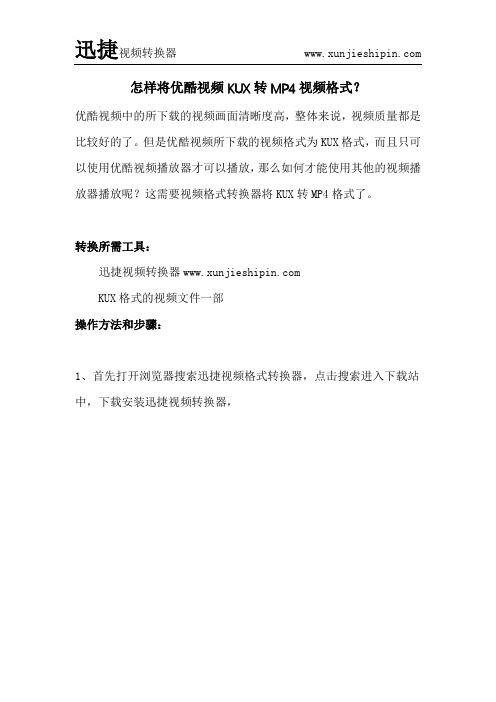
怎样将优酷视频KUX转MP4视频格式?
优酷视频中的所下载的视频画面清晰度高,整体来说,视频质量都是比较好的了。
但是优酷视频所下载的视频格式为KUX格式,而且只可以使用优酷视频播放器才可以播放,那么如何才能使用其他的视频播放器播放呢?这需要视频格式转换器将KUX转MP4格式了。
转换所需工具:
迅捷视频转换器
KUX格式的视频文件一部
操作方法和步骤:
1、首先打开浏览器搜索迅捷视频格式转换器,点击搜索进入下载站中,下载安装迅捷视频转换器,
2、下载安装成功后,点击添加文件或者点击添加文件夹,打开从优酷视频客户端中下载的KUX格式的视频文件,
3、打开KUX视频之后,点击下方的原文件夹或者点击自定义按钮,将MP4视频文件的输出地址设为桌面,
4、保存地址设完后,点击右上方的输出格式中的视频选项,然后再点击MP4视频格式以及MP4视频的分辨率数值,
5、视频格式选择完成后,点击开始转换按钮,然后只需等待一段时间,MP4视频就是转换完成了,
6、视频格式转换完成后,点击打开按钮或者直接在保存地址或桌面双击打开即可观看到MP4格式的视频文件了。
以上就是将KUX格式转为MP4格式视频的步骤了,迅捷视频转换器还能够转换音频格式哦。
如何将优酷客户端下载的kux格式视频转换为MP4

kux格式是优酷推出的为了保护版权的视频格式,与qsv格式、qlv格式类似,只有他们自己的播放器才能打开,一般的格式转换器无法直接转换kux格式,而并不是所有人都愿意下载优酷视频,也会有人因手机内存不够或者其他原因不愿下载此软件,那是不是就不能观看kux格式的视频了呢?当然不是,我们还可以利用迅捷视频转换器将kux格式转换成MP4,想知道怎么转换就继续往下看吧。
首先你应该知道在哪里下载视频的,在播放界面中,鼠标在视频画面上动一下右上角就会出现几个图标,其中第二个就是下载的图标。
然后就选择自己要下载视频的集数、画质,旁边就会显示“仅限优酷PS客户端播放”,然后可以设置视频下载保存的路径,然后点击“开始下载”。
然后我们把上面所说的迅捷视频转换器下载到电脑中,然后运行。
如何将kux格式转mp4普通视频格式

如何将kux格式转mp4普通视频格式很多爱看视频的小伙伴们在电脑上一定少不了优酷客户端,有时小编在周末也会使用优酷观看一些视频,但是有时候为了使用方便,经常需要将视频文件下载到手机中观看,可是这时候我们就会发现优酷下载的kux格式在其他的视频播放器中无法打开播放。
那么优酷视频下载的kux格式怎样转换成MP4格式呢?今天小编就给大家推荐一个好用的视频转换器。
转换视频文件格式方法:
视频转换器
视频格式转换器https:///video
1、我们第一步需要在电脑上安装视频格式转换器,首先打开电脑上的浏览器搜索“迅捷视频转换器”然后下载安装。
2、之后我们将电脑上的视频转换器安装到“D盘”或者“E盘”当中就可以了。
3、等到将视频转换器安装好之后,我们点击“添加文件”将需要转换的优酷视频kux格式文件打开。
4、如果文件比较多话,也可以批量上传文件,然后点击右侧的“输出格式”选择需要转换的MP4格式。
5、等到将视频文件格式选择好之后,点击“开始转换”这样我们的视频转换就开始了。
利用迅捷视频转换器进行文件转换就是如此简单,还没有学会格式转换的朋友们,赶快跟着小编的方法进行操作吧!。
- 1、下载文档前请自行甄别文档内容的完整性,平台不提供额外的编辑、内容补充、找答案等附加服务。
- 2、"仅部分预览"的文档,不可在线预览部分如存在完整性等问题,可反馈申请退款(可完整预览的文档不适用该条件!)。
- 3、如文档侵犯您的权益,请联系客服反馈,我们会尽快为您处理(人工客服工作时间:9:00-18:30)。
优酷KUX文件转换成MP4视频
现在的社会,是真的压力山大。
而现在科技发达,信息交互很快。
所以大多数人回家就会追剧看视频。
比如优酷中的羞羞的铁拳(免费观看)。
但是优酷视频中下载的视频是KUX格式的,只能视频优酷视频客户端才可以播放,而手机等设备是无法观看。
那么我们如何将优酷KUX怎么转换成MP4视频呢?
使用工具:视频转换器
方法步骤:
现在有两种方法:
一、使用优酷客户端转码
1、首先在优酷客户端中搜索【羞羞的铁拳】,然后进入视频播放界面中,将其下载到E盘中(空间比较大),下载完可以将视频转移到桌面(到时候转码更方便)或者不动。
2、下载完后,选中【羞羞的铁拳】右键—转码,然后弹出转码对话框,在此可以设置转码的视频、转码格式、视频分辨率以及视频保存路径,当然也可以在转换完立即删除源文件。
3、开始转码后,等一会儿,优酷中所下载的KUX视频就转码完成了。
转码后的视频可以在保存的地方观看。
最好不要删除源文件,避免转换出错,以免无法挽救视频文件。
二、使用迅捷视频转换器转换格式
1、首先我们到百度中搜索迅捷视频转换器,然后再将迅捷视频转换器下载安装到电脑中,可以安装到除C盘外,C盘满了后,电脑会卡顿。
在E盘中新建一个文件夹,然后装在里面。
2、安装完之后,我们就将之前下载的视频【羞羞的铁拳】添加到迅
捷视频转换器中,添加文件然后弹出一个添加视频页面,双击视频添加,或者将视频拖到软件转换页面中。
3、然后选择一个输出的格式,选择格式在右上角中的输出格式中,设置MP4格式输出,设置视频的其他参数,如比特率、帧数、音频声道、音频取样频率等都可以在高级设置中选择的。
4、视频的格式选择完成后,就可以设置视频的保存地址了。
保存的地址当然是随便设置的,但是也要保持存储空间富余。
自定义设置在桌面之上就可以了。
5、然后就可以转换KUX格式了。
只要点击右下角的绿色的按钮,在转换格式的时候需要等待一会儿,这个视频转换器不是优酷播放器,所以转换的时间要长点。
视频越大,时间就越长啊。
以上就是转换优酷KUX格式的方法了。
随便哪种方法都是可行的。
